UEFI seguro boot en realidad impide que su computadora arranque desde cualquier fuente desconocida (como una unidad flash). Cuando el arranque seguro UEFI es "EN"No puede instalar ningún otro sistema operativo que el que ya está presente en su computadora. Si desea instalar un nuevo sistema operativo en su computadora, debe deshabilitar Arranque seguro UEFI primero. Para deshabilitar Arranque seguro UEFI siga estos sencillos pasos:
Cómo deshabilitar el arranque seguro UEFI en Windows 10-
Sigue estos pasos-
1. Haga clic en el Buscar cuadro y luego escriba "cambiar las opciones de inicio avanzadas“.
2. En Buscar resultados, haga clic en "cambiar las opciones de inicio avanzadas" abrir Ajustes ventana.
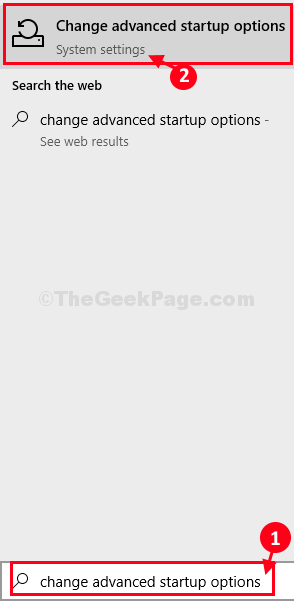
3. En Ajustes ventana, en el lado derecho, debajo Inicio avanzado configuración, haga clic en "Reiniciar ahora“.
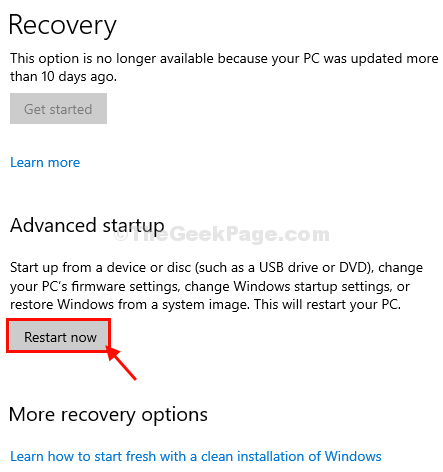
4. Mientras su computadora arranca en Windows Entorno de recuperación, en el 'Elige una opcion"Ventana, simplemente haga clic en"Solucionar problemas“.

5. Ahora en Solución de problemas ventana, haga clic en "Opciones avanzadas“.

6. En Opciones avanzadas ventana, haga clic en "Configuración de firmware UEFI”Para modificarlo.
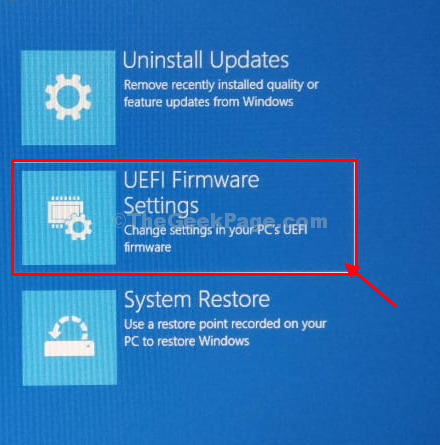
7. Ahora, haga clic en "Reanudar”Para reiniciar su computadora en la configuración del BIOS.

8. Cuando la computadora se esté iniciando, presione "Borrar“* para abrir la configuración de BIOS en su computadora.
* NOTA- La clave real para abrir la configuración de inicio en su computadora puede ser diferente. Preste mucha atención cuando su sistema se esté iniciando.

9. En BIOS ventana de configuración, vaya a "Bota”Pestaña por la tecla de flecha.
10. Ahora, baja para seleccionar "Arranque seguro”Y luego presione Ingresar.
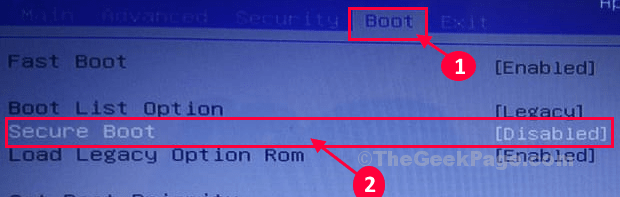
11. Ahora, elija "Discapacitado"Y luego presione Ingresar deshabilitar UEFI arranque seguro en su computadora.
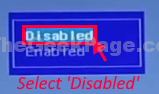
12. Ahora presiona "F10”Desde su teclado para guardar la configuración en su computadora.

13. Ahora, seleccione "sí”Para finalmente guardar y salir de la configuración de BIOS en su computadora.

Su computadora se reiniciará.
La función de arranque seguro se desactivará en su computadora.


